电脑显示“Windows找不到null文件”怎么解决 电脑显示“Windows找不到null文件”怎么处理
今天给大家带来电脑显示“Windows找不到null文件”怎么解决,电脑显示“Windows找不到null文件”怎么处理,让您轻松解决问题。
电脑在开机后,弹出一个框,提示“Windows找不到null文件”,这是什么情况,该怎么办?具体方法如下:
1恢复null.sys文件的方法与步骤:
1,这是一个驱动文件,在C:WindowsSystem32drivers文件夹下,如下图。
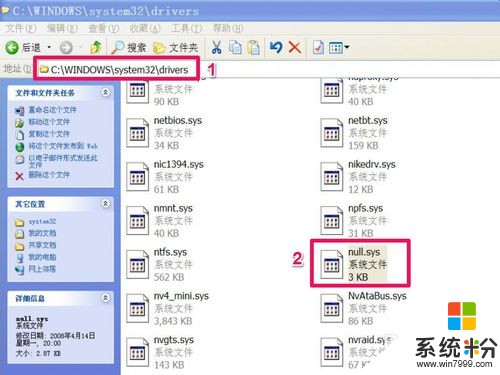 2
22,介绍第一个方法,找到一个与这台电脑相同系统的电脑,用U盘,直接从那台电脑上拷贝一个null.sys到自已的电脑,放在以上的路径,如果原文件还存在,直接覆盖。
 3
33,如果临时找不到其它电脑,如果你的电脑之前对系统进行了备份,那就用第二个方法,可以直接从映像文件中提取这个文件,提取方法,如一键Ghost,先在开始处打开一键Ghost。
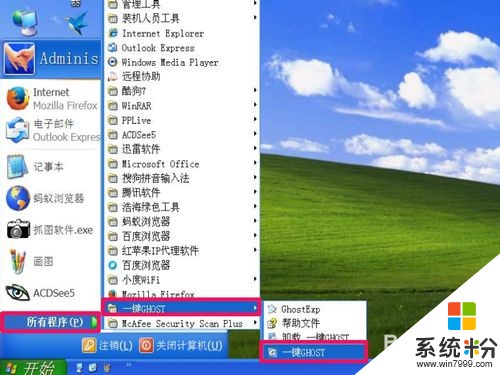 4
44,进入程序主窗口后,等一分钟时间,让它搜索出备份系统,然后单击“打开”图标。
 5
55,弹出一个提示框,询问是否直接打开映像文件,按“是”即可。
 6
66,进入映像浏览器,一般会自动打开系统文件夹,如果没有打开,在左侧选择“Fat32 - NO NAME”,然后在右侧窗口中选择Windows文件夹,双击打开。
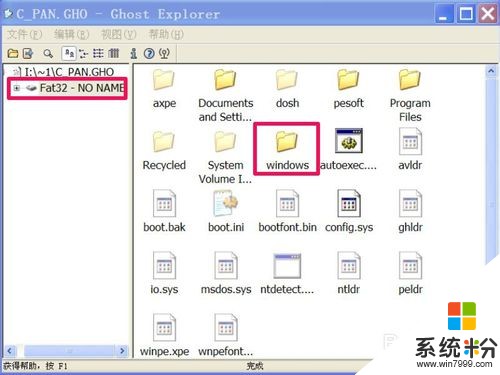 7
77,在Windows文件夹下,找到并打开“System32”这个文件夹。
 8
88,在System32文件夹下,找到并打开“drivers”这个文件夹.
 9
99,然后在drivers文件夹下,找到null.sys文件,这就是要找的文件,右键,选择“提取”这一项。
 10
1010,弹出一个提取框,先选择提取到的地址,这里为C:WindowsSystem32drivers文件夹,设置好后,按“提取”按钮,如果原文件夹中还存在有损坏的null.sys 文件,会弹出是否要覆盖原文件,选择“是”即可。这样,这个null.sys也就恢复了,然后关闭所有的窗口,退出一键Ghost。
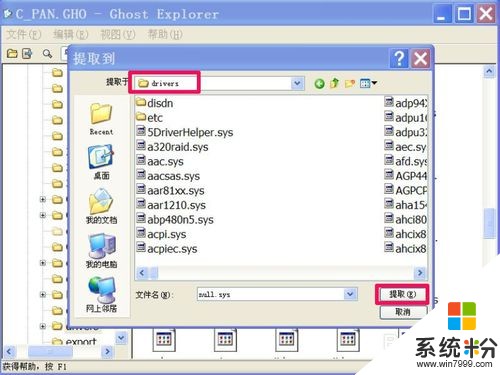
以上就是电脑显示“Windows找不到null文件”怎么解决,电脑显示“Windows找不到null文件”怎么处理教程,希望本文中能帮您解决问题。